ドローンで鳥よけ!? "鳥の大群"により一時中断 プロ野球 楽天―西武戦
こんにちはスカイアイジャパンの今井です。
いつもはPhantom4ProやDJI Gogglesの記事を書いているのですが、今回は少し違った形でドローンの紹介(?)をしたいと思います。
数日前に行われたプロ野球 楽天-西武戦でドローンが鳥よけに使われた、という話なんですが・・・一体どんな形で使われたのでしょうか?
楽天-西武戦の時に、突如「鳥の大群」が現れて場内を飛び回り、試合はやむなく中断されます。
参考として貼らせていただいた動画には"ドローン"のことには言及ませんが、中々飛び去ってくれないので
1.係員の笛誘導
2.花火
3.照明を消す
4.照明が落ちた場内をドローンで鳥の大群を追いかける
こんな感じで鳥をなんとか追い出した、というのが事の真相の様です。鳥の追い出しには成功したようで、なによりです(結局その後雨が降って中止になりましたが・・・)。
場内に入ってきた鳥は!?
鳥に詳しい知人がいるので聞いてみたところ、「アカエリヒレアシシギ」という渡り鳥だそうです。

渡り鳥なので群れて明るいところへ行く習性があるそうで、なので球場の明かりはもってこいだった、というわけです。
だから中々場内から出ようとしなかったんですね。南方に行く途中にルートから外れて場内に迷い込んだのだろう、とのことです。
ドローンを使って鳥を追う!?
今回使われたドローンは確認した限り、プロペラガード付のPhantom3かPhantom4だと思います。
私個人はそこまで真面目に考えていないのですが、ドローンオペレーターとしては鳥を追うのにドローンを使うのは安全面でどうかな~?という気がします。
というのも、「バードストライク」が本当にありえるからです。Phantomシリーズならアカエリヒレアシシギが接触しただけでもかなりバランスを崩して観客席に行くこともありえるよなー
と思うのであまり「鳥追い」には適さないと思います。
また、夜間の灯火がない状態で飛ばしたのもうーんという気がします。
とりあえず、何事もなかったので良かったということで「ドローンは鳥追いにも使える」(らしい)
ということでこの記事を締めくくりたいと思います。
Phantom4 Pro Plus最新ファームウェアでディスプレイ強制シャットダウンが改善!!アップデートの方法
こんにちは、スカイアイジャパンの今井です。
2017年6月にリリースされたPhantom4 ProPlusコントローラーのファームウェア(V 1.2.0.0)ですが、インストールすると下記の問題が発生していました。
- Phantom4Proから送られる映像に遅延・乱れが起こる
- 録画を開始するとディスプレイが強制的にシャットダウンされ、復帰できない
1の問題の改善法は下記の記事にて公開しています。
問題は「2」です。こちらはレア?な問題なのか購入先であるSystem5さんでも解決できず、インターネット上でも解決法を見つけられませんでした。
結果としてDJI本社に送ることとなったわけですが、それでも解決できなかったらしくコントローラーまるごと交換となりました。そしてそれで解決したと思ったのですが、結局同じ問題が発生したんですよね(笑)。仕事に差し障りがでるので笑い事ではないんですが・・・

起動時にこの「init map error:MISSING_LIBRARIES」という表示がでてしまうと、録画できなくなります。
そのためしばらくお蔵入りしていたわけですが・・・この度のアップデートV.01.02.01.00で改善しました!!
ProPlusコントローラーのファームウェアアップデートの方法
まず、ファームウェアのバージョン名は下記の通りです。
- V.01.02.01.00(前のバージョンはV.01.02.00.00)
アップデートの方法
通常は2通りあります。
- wifiにてアップデート
- SDカードからアップデート
2017年8月13日時点でSDカードからのアップデートはできないようです。というのもSDカードはオフィシャルページから該当のファームウェアをSDカードに移して行うのですが、このV.01.02.01はまだホームページ上にないからです。そこで今回はwifiアップデートの方法にのみ絞ってご紹介します。

歯車マークをタップ

システム設定

システムアップデート(システム設定画面の一番下にあります)

「アップデートします」を選択

最新のファームウェア「V.01.02.01.00」がダウンロードされると、再び同じ画面が出てきて「アップデートします」と聞かれますがかまわず「アップデートします」を再度選択

自動で再起動が開始されます(英語表記で"reboot"とでてきます)

まとめ
今回の二ヶ月ぶりのアップデートで録画を開始するとディスプレイが強制シャットダウンされ、復帰されない問題が改善されました。この問題にはほとほと困り果てていたので本当に嬉しいです。
今回は私は「録画できない」という致命的なバグがあったため最新のファームウェアに飛びつきました。しかし、Phantom4Proシリーズのファームウェアアップデートは海外でもあまり評判がよくなく(?)「アップデートとしたら不具合が出たんだけど・・・」という質問に対して、「まずアップデートするなよ」という回答をみかけます(笑)
そういうこともあってリリースされた時はすぐにアップデートせず、他の方の報告を待つか、更に現状に満足していればしない、ということも選択肢にいれた方がいいのかもしれませんね。
普通のタブレットでは日中のドローン撮影には暗すぎる!サンシェード以外の解決法
2021/01/05更新
こんにちは、スカイアイジャパンの今井です。
過去記事にもあるように、Phantom4Pro Plusのコントローラーに不具合が出てしまったときや、GS Proが必要なときはタブレットやスマホをモニターにできるコントローラーを使っています。

これですね。
ipad mini2を使っていますが、屋外で使用するには画面の明るさが十分ではありません。また、画面の明るさの問題を解決する方法を調べていくうちに色んなことがわかってきました。
そこで今回はドローン用ディスプレイや輝度、そしてその問題を解決するであろうDJIのCrystalSkyディスプレイについてご紹介したいと思います。
現状で簡単に安く手に入る高輝度ディスプレイはない
まず、安い・明るくて見やすいという基準ですが
- 2-3万円ぐらいの値段
- 700cd/m2以上の明るさ
- タッチパネル
とします。
2-3万円を基準にしたのは、ipad miniの中古市場のお値段です。
700cd/m2は見慣れませんが、明るさの単位です。経験的に屋外でもモニターを読めるのは700cd/m2ぐらいでした。
元も子もない言い方ですが、結論から言ってしまうと、一般的なipad miniのお値段でしかも日中でもはっきりと画面を確認できるほどの高輝度タブレットやスマホはなさそうです。本当に残念ですが。
→ギャラクシーS2は1000cd/m2らしいので、これを使うと問題解決にはなりそうです。
タブレットやスマホを高輝度ディスプレイに接続すれば問題解決できるかも(事実上ディスプレイが2枚になる)、と思って探してみましたがそういうのもなさそうです。残念!
となるとやっぱりサンシェード・・・というのが現実的な解決法の様です。
アクロバティックな方法として屋外用デジタルサイネージというのもありますが、これをドローンのディスプレイにするのはちょっとアレすぎますよね(笑)

DJIのCrystalSkyディスプレイは2倍の明るさ
日本ではレビューも少ないのですが、Pro Plus(もしくはadvanced Plus)のディスプレイはCrystalSkyと呼ばれるDJI社初めてのドローン専用ディスプレイで、一般的なディスプレイより2倍明るいという特徴があります。
一度CrystalSkyディスプレイの明るさになれてしまうと他のタブレットの明るさでは満足できない体になってしまい個人的にかなり気に入ってます(アプリの不安定さを除いて)。
一般的なタブレットが400cd/m2程度ですので2倍明るい、ということになります。
体感的には700cd/m2は欲しい
後述しますが、日中でもサンシェードを使ったり影をつくったりすることで「それなりに見ることができるな」と感じる輝度は700cd/m2ぐらいからです。400cd/m2は日中の使用にはちょいとキツい感じです。日中の曇りの日でも怪しいなーというレベル。
手に入りやすいタブレットやスマホの明るさ
ではドローン用タブレットとして最も使われているiPhoneやiPadなどの明るさはどれぐらいなのでしょうか。以下に実測値として後悔されているデータを幾つか集めてみました。
iPadシリーズ
iPhoneシリーズ
色んなサイトで計測されたものを載せているのでバラバラですが、ipadのディスプレイは430~450cd/m2程度、近年のiPhoneで500cd/m2を超えているということですね。私自身iPhone7Plusユーザーでもあるのでこちらをディスプレイにした方が見やすいな、というのは体感としてありましたがiPhone7Plusが700cd/m2,ipad miniシリーズが450cd/m2だと数値としてみると納得です。
※iPhone7の場合自動調光にすると700cd/m2になるようです。マニュアル調光で最大輝度にしても600cd/m2なのだとか。
また、参考として
- XperiaXZPremium:700cd/m2(2017年6月発売の最新機種)
- google Nexsus7:570cd/m2
- Galaxy tab 4 8.0 337cd/m2
というものもありました。
個人的にXperiaXZ Preimiumは意外だったのでこの選択肢もあるなと思っています。
※パナソニックのタフパッドG1(FZ-G1R)は800cd/m2で、この明るさは野外でも使えるディスプレイとして紹介されています。

800cd/m2までいくと特徴の1つとして紹介できるというのが現状のようです。
高輝度のCrystalSkyディスプレイが今後別売りでシリーズ化される
結局のところ、輝度が十分にあるモニターを探すとDJI社の製品に行きつくようです。

CrystalSky 7.85inch
DJIは今後高輝度を売りとする5.5inch(一般的なスマホサイズ)と7.85inch(ipad miniと同じサイズ)のCrystalSkyディスプレイを3種類発売するわけですが、
- 5.5inch:1000cd/m2(1920✕1080) 56,000円
- 7.85inch:1000cd/m2(2048✕1536) 72,000円
- 7.85inch超高輝度:2000cd/m2(2048✕1536) 110,000円
7.85inch超高輝度モデルは5.5inchの2倍のまさかの10万円超えの値段です。Sparkより高いじゃないの・・・・
ちなみに2000cd/m2ですが、この明るさのディスプレイは他には前述の屋外用のデジタルサイネージぐらいです。そのデジタルサイネージでも最も明るいもので2500cd/m2なのでそれに匹敵する変態的な明るさになります。天井に貼り付けておけばちょっとした蛍光灯代わりにはなるかもしれません。そう思うと安い。
まとめ
ここまで引っ張っておいてなんですが、結局のところドローン用で屋外でも使える高輝度ディスプレイはそれなりの値段を出してCrystalSkyディスプレイを買うしかなさそうです。
ドローン用の高輝度ディスプレイが全く存在しないよりはマシ、かもしれませんがやはりそれなりの経済力は持っていないと駄目ですね。
DJI Phantom4 ProPlusコントローラーの不具合により使用中止
こんにちはスカイアイジャパンの今井です。

下記にこんな記事を書いておいてなんですが・・・
Phantom4 Pro Plusコントローラー、不具合でどうしょうもないので一旦使用中止にしました。
詳細は上記の記事を読んでいただくとして、結局DJIへ確認してもらう原因となった
録画を開始するとコントローラーが強制的にディスプレイがシャットダウンし、再起不能になる
不具合は直っていませんでした。
コントローラーの不具合ということでDJIからはコントローラーまるごと交換となったわけですが、結局最近になり同様の症状が出てしまい購入先のSytem5さんにも相談したのですがお手上げということで使用を控えることにしました。
ipadを使う通常のコントローラーを使っていますが、明るさが足りず画面が暗い・・・
というのが本音です。ただ、DJI GO4アプリ自体の完成度はipadの方が高いですね。Pro Plusの方はandroidベースですが怪しい英語やら中文やらが一杯です(笑)
うーん、早くファームウェアのアップデートが来てほしいです。
海外のDJI Forumにもコメントして聞いてみたんですが、あまり反応はなく(笑)。
8月に県との合同調査があるので間に合わないかなぁ間に合わないだろうなぁ
という感じです。
Phantom4 Pro Plus本国から修理されて戻ってきました
こんにちは、スカイアイジャパンの今井です。
最新ファームウェアのアップデートが原因で不具合のでたPhatom4ProPlusコントローラーとPhantom4Pro本体の両方が本国DJIから無事帰還しました。
おそらくはコントローラーの不具合だけだろう、との見方でしたが購入先であるSystem5さんからのアドバイスもあり本体も念のためにということで送って確認してもらってきました。

ファームウェアアップデートによる問題の解決法
症状の詳細は上記ブログを読んでいただくとして、録画ができなくなってしまったんですよね。
録画を開始するとPhantom4Proからの映像を映し出すディスプレイが強制シャットダウンしてしまう。何をやっても駄目でした。
本体まるごと交換
結局、Phantom4Proに問題はなかったもののコントローラーに原因があるということでコントローラーまるごと無償で交換ということになりました。ちなみにこれで2回目です(1回目は5月)。これを修理というのかは微妙ですが、そんな感じです。
学んだこと
ドローン操作時に当たり前にみている映像ですが、これがどれほど重要かを強く感じさせられる一件でした。
突然映像が消えてしまうと、ドローンの位置を把握していたとしてもかなり不安になります。また、ありがちなこととして映像をみながら機体位置を調整するときは機体位置を見ているわけではないので突然シャットダウンすると、実際どこに機体がいるのか見つけられないことも出てきます。
このあたりは対処法を考えています。
余談
Phantom4ProPlusの場合、コントローラーとPhantom4Proとが繋がっている間は撮影した映像データが自動でコントローラー内のHDD(SSD?)に転送されます。
今回の一件で今使っているコントローラーをDJI工場内部で点検している映像が残っていました(笑)
あーDJIってこんな風になってるのね、とちょっと感慨深いものがありました。
あと、私が次に買うのならこれだと思っているDJIのMatriceM200シリーズの出荷前のケースが写っていました。かなりレアな映像?かもしれません(笑)
DJI Phantom4 Proファームウェアの不具合により本国へ強制送還・・・!
こんにちはスカイアイジャパンの今井です。
仕事用でもあり、愛機でもあるPhantom4Pro Plusがファームウェアアップデートによる不具合により本国中国へ強制送還されました・・・
ちょうど撮影の依頼があり、現在待っていただいてる状況なのでとても心苦しいです。観光などの空撮の仕事は何度もあったのですが今回は調査関係の依頼だったのでなんとかなってほしいですね。
さて、今回は一体全体なにが起こったのか? 全国のPhantom4ユーザーの皆さんやドローンファンの方のお役に立てればと思い報告もかねてレポートしたいと思います。

不具合のあったコントローラー
ことの発端
上記の記事でも言及している6月に配信されたファームウェアアップデートですが、Phantom4本体からの映像がコントローラーにつながらないという不具合が発生していました。
私だけかなぁ?と思っていましたが購入先のSystem5さんによると珍しい(?)話ではなく、それなりの数が報告されているよう。海外の掲示板でもそのことについては大きなトピックスになっています。
現時点で100以上のコメントが付いています。
新たな不具合の発生。録画ができない
私のPhantom4Pro Plusもご多分にもれずこの不具合を発症したのですが、それだけで終わりませんでした。映像はコントローラーに映し出されるのに、録画できないという問題に直面しました。
実際は録画できてはいるんですが、録画を開始するとコントローラーのディスプレイが強制シャットダウンしてしまい何を映してるか全くわからなくなってしまうんです。これにはまいりました。
ちなみに映像をみてPhantom4を操縦する・静止画を撮る、ということはできます。録画を開始すると発作が・・・
System5さんにも何度も電話をかけて相談していただいたのですが、結局原因はわからず。話し合いの末本体とコントローラーを見てもらうためにSystem5さんに送ったのですがそれでも問題は解決できず、DJI本社へと無事送られることとなりました。
疑問点
DJI GogglesにはHDMIを通して録画中の映像は確認できた、というのは不思議です。コントローラーについているディスプレイとの相性が悪いということですかね。
記事にはしていなかったのですが、前回のアップデートでも似たような症状があってこの時はアルバムを開くとディスプレイが強制シャットダウンというものでした。
結局これもコントローラーをDJI本社に送っていただき、本体まるごと交換ということで事なきを得たのでした。
対処法
- ファームウェアアップデートは様子見する(DJIフォーラムを読む)
- アップデートするときはスケジュールと照らし合わせる(2週間の猶予は必要)
まずはDJIが本体・コントローラーのファームウェアをリリースした時は様子見したほうがいいですね(笑)。日本ではそんなにありませんが、前述のフォーラムにはかなりの情報がオンタイムでアップされています。英語力が必要ですが、そこまで難しい単語もないのでそこそこ読めるかと思います。
アップデートする場合は2週間はPhantomが無くてもいいという時が良いです。2週間、というのは本体をDJIに送った場合修理にかかる目安です(当然、不具合の程度にもよりますが)
私の場合、今までは別のコントローラーを使ったりしてなんとか仕事には支障がでないようにしてきたのですが今回は本体も含めてまるごとだったのでやることがありません(笑)。仕事としても、趣味としてもPhantom4を飛ばせないので出先で
あ〜ここ撮影するといいなぁ〜。あ、Phatomないんだっけ・・・
という状態なので早く帰ってきてほしいです。最近はPhantom操縦を教えてほしいという話もあって、マニュアルを作成していますがこのあたりは書いておこうかなと思います。
DJI Goggles完全マニュアル コレだけ読んどきゃ大丈夫!
こんにちはスカイアイジャパンの今井です。
モニターとヘッドトラッキングという2つの機能を持つDJI Goggles、使用していくにつれ色んなことがわかってきました。
まずはGogglesで出来ることを紹介してきます。
本機種の開封レビューなどはこちら。
Gogglesでできること早見表

Gogglesは大まかにですが
- ヘッドトラッキング
- ドローンの飛行モードの命令
- 各種設定・撮影モードの設定
これらのことができるようになっています。
ヘッドトラッキング(公式ではショートカットと呼ばれてます)
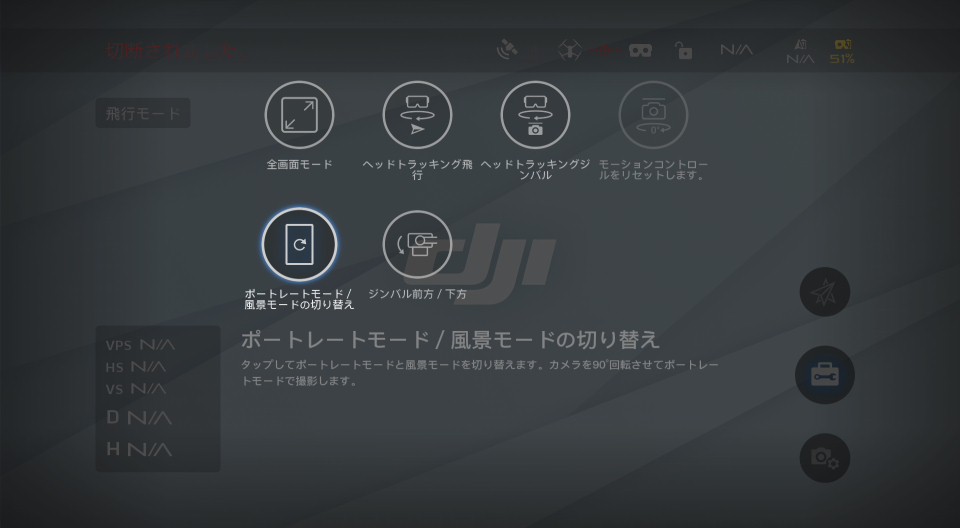
これはヘッドトラッキングモード選択画面です。Gogglesの目玉機能であるヘッドトラッキングとドローンを「どれぐらい」同期させるか、みたいなものですね。
- ドローン本体
- ジンバル(ドローンのカメラ)
この2つをヘッドトラッキングで動かすことができるんですが、この時に「本体の動きとジンバル」の両方か「ジンバル」だけ動かすのかを決めることができます。とうぜんヘッドトラッキング機能を無効にすることでモニターの代わりにすることもできます。
インテリジェントフライトモード
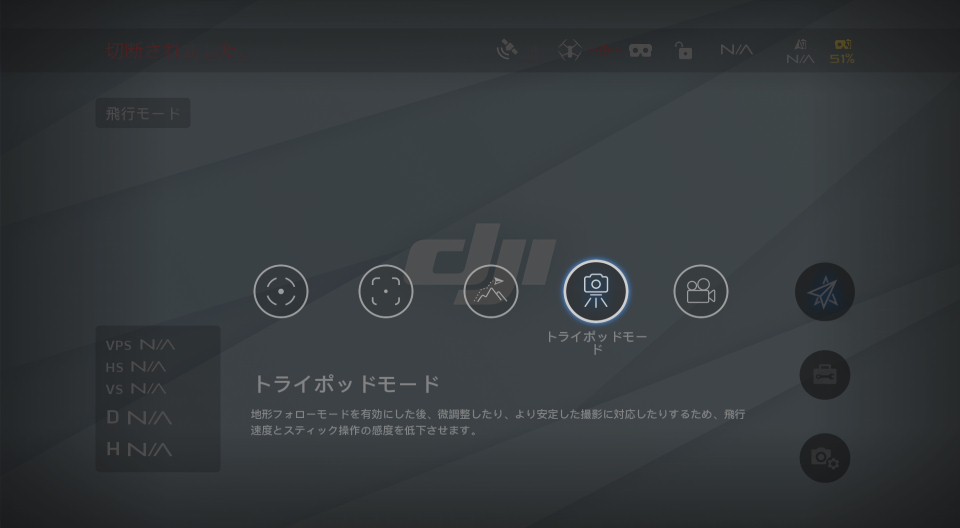
これはインテリジェントフライトモード選択画面です。DJIのドローンシリーズに搭載されている飛行モードで、これ自体は特に目新しい機能ではないのでGogglesすげぇ!とはなりませんが、Goggles特有の使い方になっています。後ほどTapFlyとActiveTrackを使って紹介します。
- TapFly
- ActiveTrack
- 地形フォローモード
- トライポッドモード
その他
Gogglesの設定(ヘッドトラッキングの感度や明るさなど)や、写真撮影の設定などができます。
それでは詳細を見ていきましょう。
Goggles機能(ショートカット)
ヘッドトラッキングを有効にするにはGooglesの機能(ショートカット)を呼び出しする必要があります。二本指でタッチパネルを下にスワイプすると下記のGogglesの機能が表れます。
全画面モード

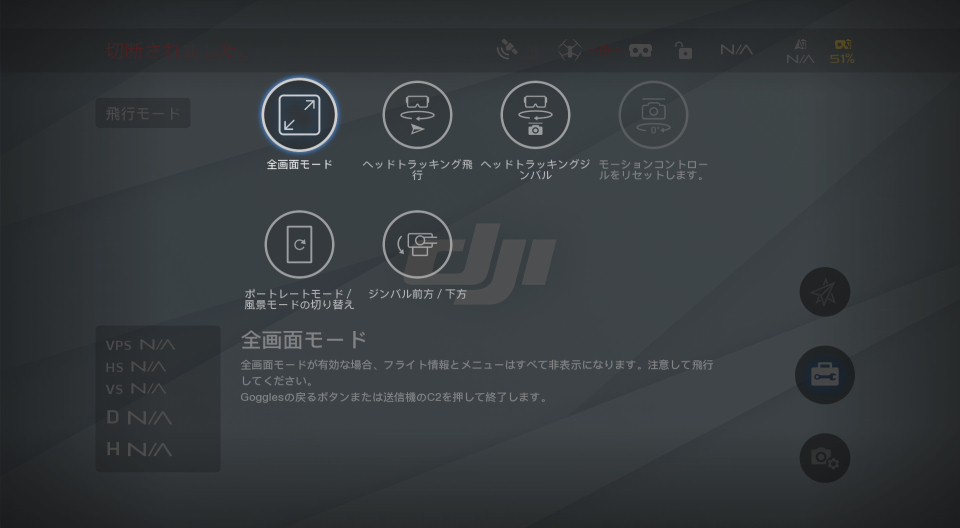
完全に映像のみに特化したモードです。
全画面モードが有効な場合、フライト情報とメニューは全て非表示になります。注意して飛行して下さい。Gogglesの戻るボタンまたは送信機のC2を押して終了します
計器類(高度・速度など)全てGogglesのディスプレイ上から消えてしまうので本当に飛んでいるかのような映像を楽しめます。が、飛行に必要な情報も全て消えてしまうので注意が必要です。

一応全画面モードで見えている映像を撮ってみましたが、普通の写真ですね・・・
ヘッドトラッキング飛行

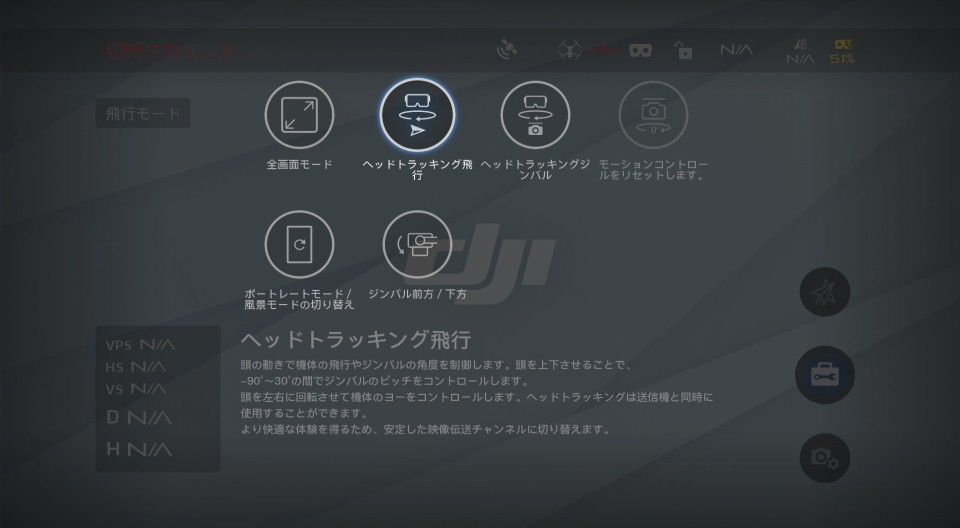
ヘッドトラッキングでドローンとジンバルを動かすGogglesで出来ること全盛りした機能です。
頭の動きで機体の飛行やジンバルの角度を制御します。頭を上下させることで、-90°〜30°の間でジンバルのピッチをコントロールします。
頭を左右に回転させて機体のヨーをコントロールします。ヘッドトラッキングは送信機と同時に使用することができます。
より快適な体験を得るため、安定した映像伝送チャンネルに切り替えます。
- 本体の回転
- ジンバルの上下の動き
この2つをGogglesを使って動かすというわけです。静止画ではわかりにくいので下記の画像で説明します。
本体の動き
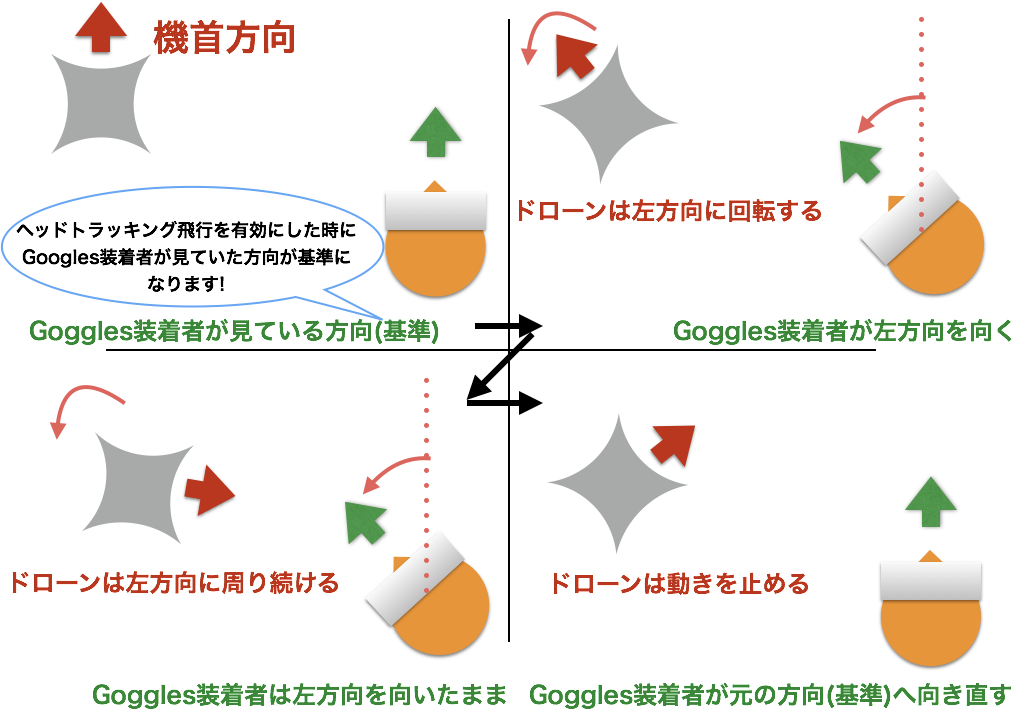
Gogglesを装着して左右に振り向くと振り向いている間だけドローンが回転します。ドローンの回転速度は振り向く角度が大きいほど速くなります。
ヘッドトラッキング飛行モードを有効にした時にGoggles装着者が見ていた方向が基準になります。
ジンバルの動き
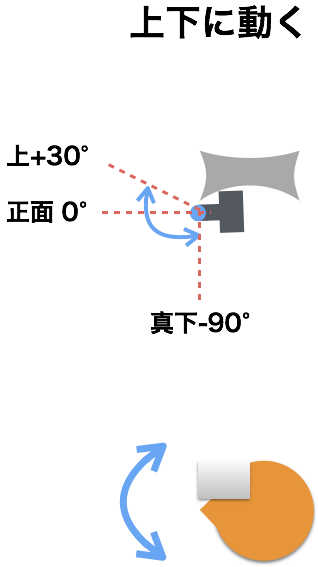
ジンバルの上下の動きとGogglesの見上げる・見下げる動きが連動します。上を向くとジンバルは上に、下に向くとジンバルは下に動きます。
ヘッドトラッキングジンバル

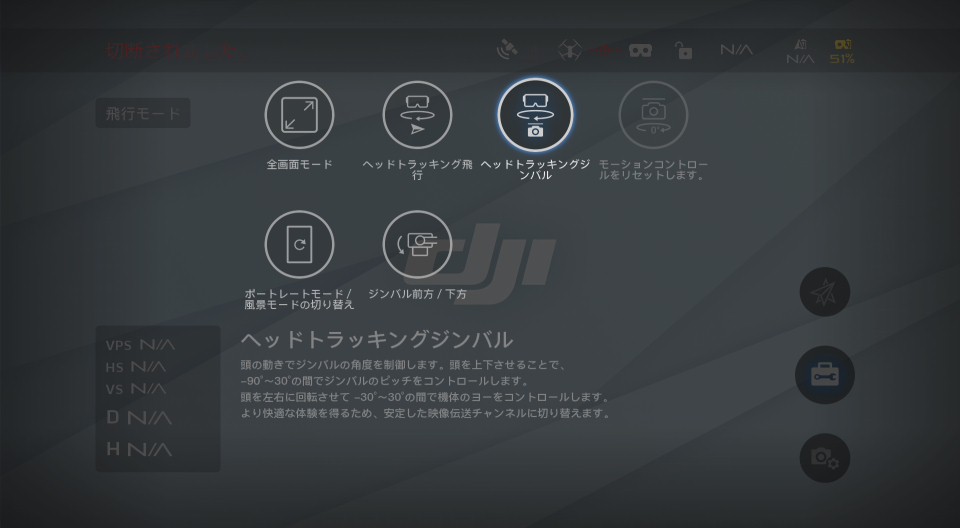
ヘッドトラッキングでジンバルの動きのみ動かす機能です。
頭の動きでジンバルの角度を制御します。頭を上下することで、-90°〜30°の間でジンバルのピッチをコントロールします。
頭を左右に回転させて-30°〜30°の間で機体のヨーをコントロールします。
より快適な体験を得るため、安定した映像伝送チャンネルに切り替えます。
これ多分Goggles内の説明は間違えてると思います。このモードでは機体のヨー(回転)はコントロールできません。ジンバルを上下左右に動かすだけです。
- -90°=真下
- 0°=正面
- +30°=上方に30°
- 左右に30°
ジンバルを左右に-30°〜+30°までふれるのはヘッドトラッキングモードのみで、今までのプロポでジンバルを左右にコントロールすることはできませんでした。ちなみに左右に30°までふるとPhantom4の足が画面に映ります。
ジンバル前方/下方
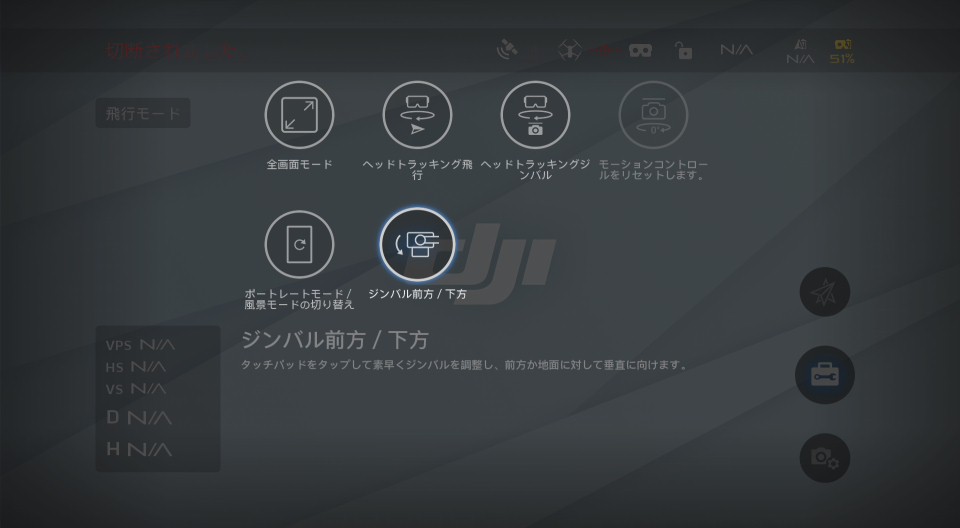
ジンバルを真下か真正面のどちらかにタッチするだけで切り替える機能です。
タッチパッドをタップして素早くジンバルを調整し、前方か地面に対して垂直に向けます。
タッチパッドをタップしても機能せず、ジンバル前方/下方モードを有効にした瞬間に真下にジンバルが向きました。個人的に無くてもいい機能ではないかな・・・唯一使いみちがよくわからない機能です。
インテリジェントフライトモード
DJIのドローンに搭載されているフライトモードです。Gogglesを使って操作する、というだけのものなのでそこまで目新しいものはありません。
一つ大切なことですが、Gogglesのヘッドトラッキングモードが有効になっている時はインテリジェントフライトモードでもヘッドトラッキングが有効になっています。
それではTapFlyとActiveTrackモードを使っての説明です。
TapFly
Goggles上で選択したところへドローンが一直線に飛行するモードです。
TapFlyモードを有効にすると画面上にカーソルが出現するので、Gogglesのヘッドトラッキング機能を使いカーソルを動かして方向を決めます。※仮にヘッドトラッキング機能が無効の状態であってもカーソルはヘッドトラッキングで動かせます。
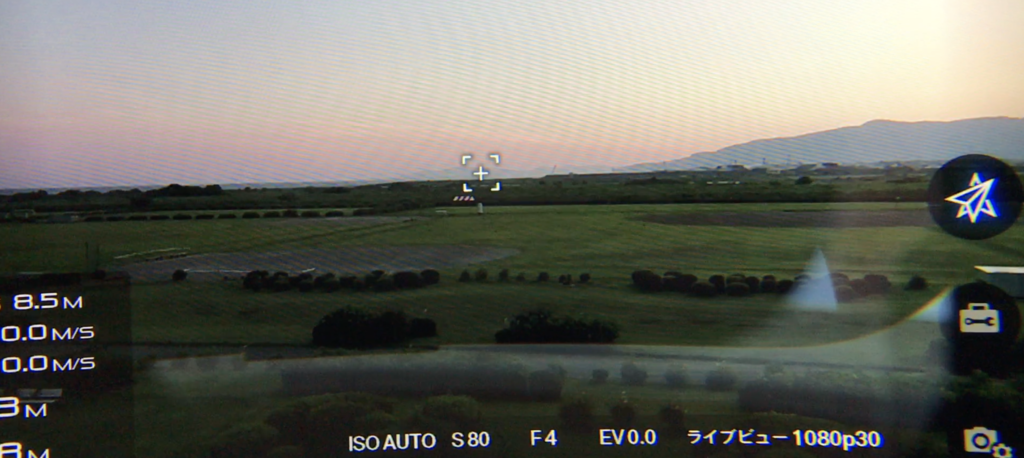
TapFlyモードを有効にすると「十」のカーソルが出てきます。ここに向かってドローンが飛行しますよという意味です。ヘッドトラッキングで「十」を動かします。
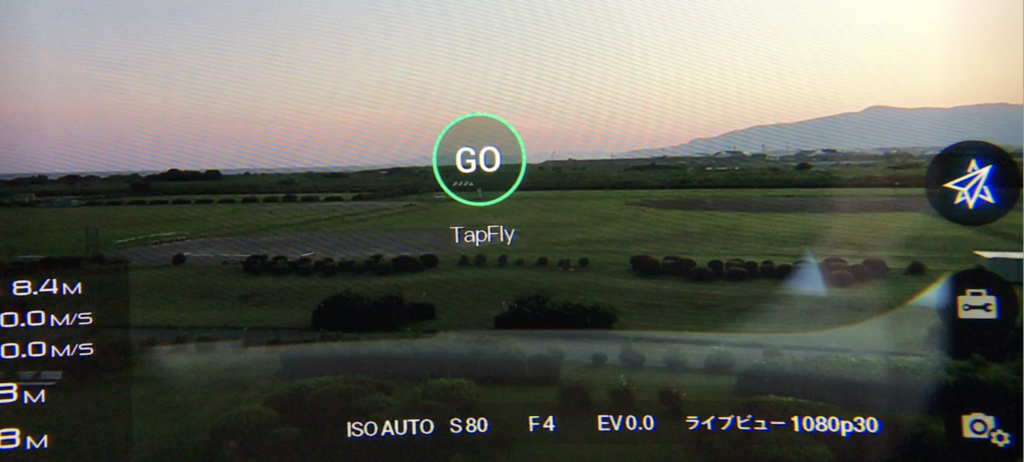
飛行する方向が決まったらタッチパッドをタップ。すると「GO」と出てきます。もう一度タップで飛行を開始します。

飛行開始。この方向に向かってドローンは飛行しつづけます。中止する時はGoggles本体の下部にある「戻る」ボタンを押します。
ActiveTrack
注目したい対象や動くものをロックオンしてその目標を追跡するモードです。
有効にするとTapFlyと同じカーソルが表れます。
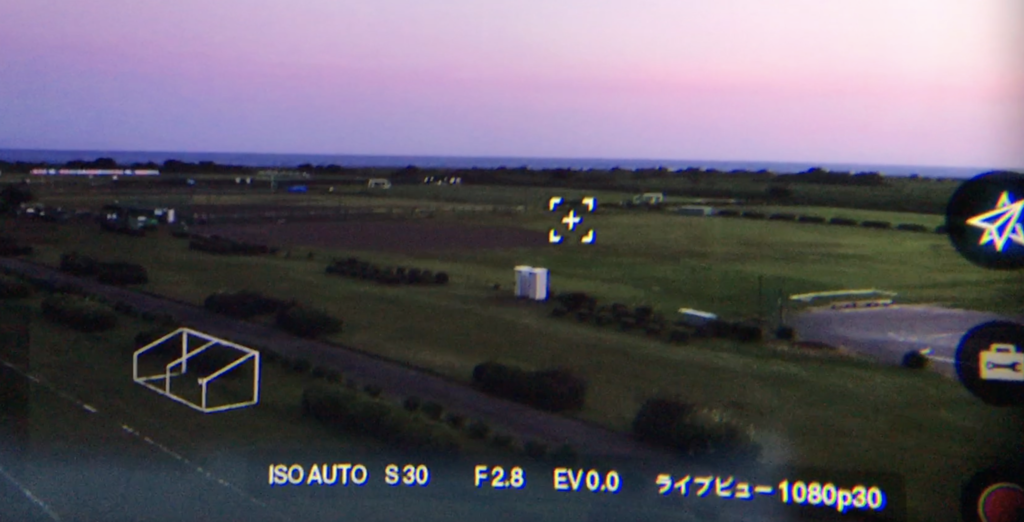
ヘッドトラッキングで「十」のカーソルを動かし、注目したい対象の近くでタッチパッドをタップします。すると、タップした時にカーソルがあったところを起点としてスクエアを描けるようになります。

今回は公衆便所を注目します。スクエアを作成している途中です。Gogglesを左に回転させているのでカーソルも左へ動きます。
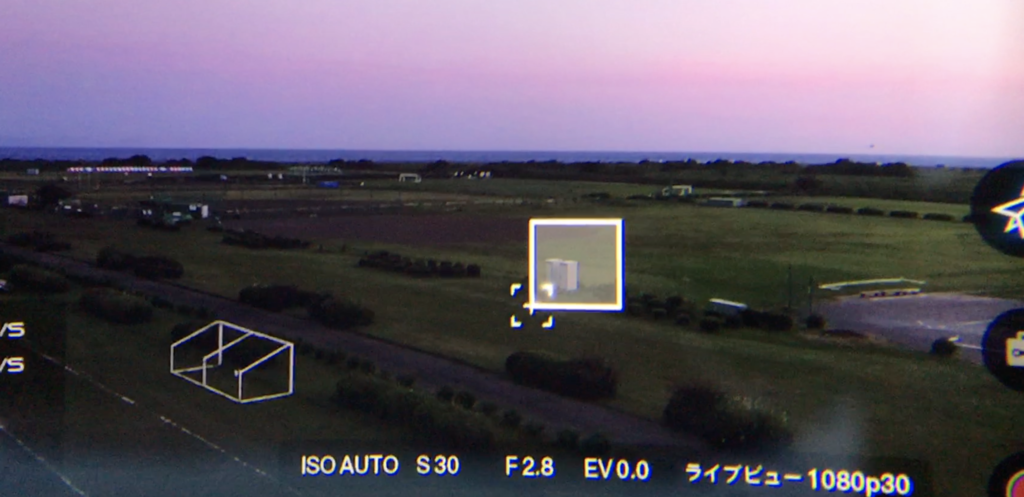
Gogglesを下に向けたのでカーソルも下へ動きます。公衆便所をスクエアで囲むことができました。

タッチパッドをタップして決定します。被写体が遠すぎたようです(笑)。
これできちんと作動すればドローンは公衆便所を中心として飛行します。
その他
- Gogglesの機能
- 写真撮影
Gogglesの機能
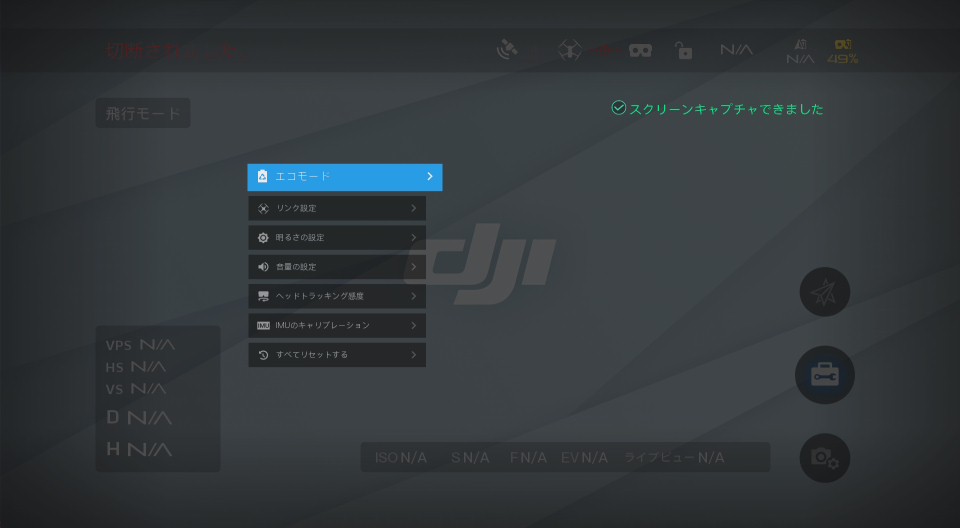
ツールボックスアイコンを選択すると9つの項目が出てきます。余談ですが、二本指でタッチパッドを長押しするとスクリーンショットができます。これはその瞬間をさらにスクリーンショットしたものなので、画面右上にスクリーンショットが成功したこお知らせが表示されています。
撮影モードの設定
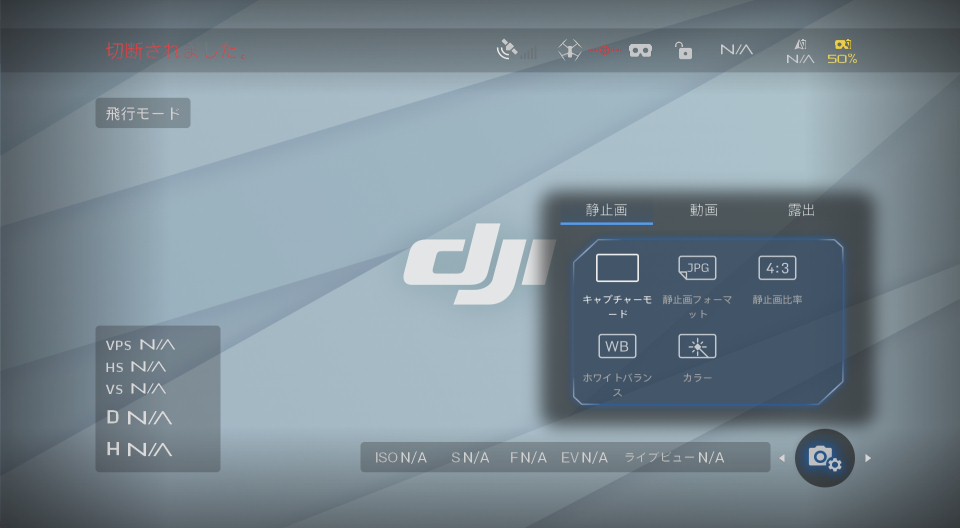
カメラアイコンを選択すると撮影モードの設定変更ができます。
以上、Gogglesの機能を紹介しました。私はGogglesを買ったはいいものの公式サイトでも一体全体何があるのか、何ができて何ができないのかわからない状態でした。
そこで数日かけて殆どの機能を試してみて執筆したのが本記事になります。
これからGogglesを買おうとしているかた、買ったけどよくわからない方の参考になれば幸いです。